現在最強と言われているルーターをついに手に入れました。
やたら大きいですが、最強ならしかたがない。
いままではルーターといえばNEC
NECのを買っておけば間違いはない
そう思っていた時期がありました。
が、今年のF1鈴鹿GP観戦へ行き
外部からアクセスし動画をみていると30分程度でフリーズして最後まで見れなかった。
新生FFXIVでは、フロントライン(カルテノー)という最大72人で対戦する陣取り合戦で
プツプツ落ちまくる。
これはルーターが弱いのか?という思考にたどり着き
最強と呼ばれたこのRT-AC87Uを入手することに。
初期設定はルーター任せでOK
プロバイダーからのIDやらパスワードを手元に用意してから
電源を入れPCなどから192.168.1.1へアクセス
ユーザー名:パスワードはマニュアルに記載されているのでそれを入力。
私の場合、そのまま自動でクイックインターネットセットアップが始まり
ガイドにそって入力し設定をしました。
まずはWi-Fiの設定を変更します。
私の場合変更するのはパスワードとワイヤレス名
左欄にあるワイヤレスをクリックし設定画面を表示させます。
SSID欄に好きなワイヤレス名を入れ
WPAプリシェアードキーにバレ難いパスワードをいれます。
WPSを使い簡単に端末の登録はできるので、
あえてパスワードは色々な組み合わせの解読不可なパスにしております。
これを2.4GHzと5GHzそれぞれで設定をした後に適応を押し、
その後Wi-Fi接続端末からそれぞれ接続し登録していきます。
このルーターはIEEE802.11acに対応しているので
対応USB Wi-Fi子機をPCにつなげてみました。
残念ながらIEEE802.11acの1300Mbps機器を持っていないので
これ以上は検証できませんでしたが、この速度でWi-Fi接続できるなら
十分以上に快適なWi-Fi環境が手に入っていると思います。
ネットワークマップにもどり
クライアントのアイコンを押すと現在繋がっている端末が表示されますので確認。
iPhoneとAndroidタブレットではアイコンが違うんですねぇ~
今気が付きましたww
WHS2011はWindowsOSなのにWindowsマーク入りのアイコンにはならないっぽい・・・・
MacOS機を持っていないので判りませんが、リンゴ入りアイコンになるのかしら?
最後にログイン用のログイン名とパスワードを変更しておきます。
面倒くさくてと思われる方も居ると思いますが、ここがネットに氾濫するデフォルトのままでは
どんなに優れたセキュリティも意味をなしません。
滅多なことはそうそう起きないから「滅多に」と言われるわけですが
ここはしっかり変更しておきましょう。
左欄の管理者をクリックしシステムタブを選択
ここで新しいログイン名と新しいパスワードを登録し基本設定は終わりになります。
面倒な手間がかからない設定方法は好感触
WHS2011やボイスチャットサーバーの為にポートの解放をしないといけないので
その時の設定方法などを簡単に。
左欄にあるWANから仮想サーバー/ポート フォワーディングのタブを開きます。
もうすでにいくつか入力した後ですが、ポート フォワーディングリストの入力欄へ
それぞれ必要項目を入力していきます。
- サービス名:あとで判りやすいように見出しをつけておくと良いでしょう。
- ポートレンジ:解放するポート番号
- ローカルIP:対象の端末のIP
- ローカルポート:解放するポート番号
- プロトコル:解放する種類?
ここで感じたのはローカルIPの入力が簡単なこと。
プルダウンをクリックすると接続されている端末から選べるようになってます。
希望の端末を選ぶとIPアドレスに変換してくれるのは何気に手間がかからずいい感じです。
各項目の入力が終わったら「+」マークを押して追加
余裕の40m超え
木造な我が家から外へ出てどこでWi-Fiを受信しなくなるか試してみました。
Googleマップ上だと直線距離で約40.81m
途中に2軒家が挟まってますがこの距離くらいから感度が怪しくなります。
もちろん2階から1階も十分に届いています。
これならよほど大きな家でない限り自宅の敷地内なら
庭に出ていても届きそうですし
マンションなどの部屋から下の駐車場までも十分に届きそうです。
新生FFXIV用に特化させる
このルーターに決めた最大の理由は新生FFXIVを快適に遊べるか?だったので
少しだけカスタマイズしました。
LAN項目のSwitch ControlのJambo Frameを無効にし
同じくLAN項目のDHCPサーバータブからDHCPサーバー機能を無効に
ただ、なぜか私の所有するandroidタブレットがDHCPを無効にすると
なにをどうやってもWi-Fi接続できなくなったので、タブレットの買い替えまでは
ここの設定は変更せずに有効のまま使っていく予定です。
もはやコンパクトPC
もうルーターではなくルーティング専用のPCといった表現がぴったり。
電源を入れその発熱具合も普通のルーターに比べたら高めかもしれません。
消費電力もとてもじゃないですがエコではありません。
ただし、FFXIV特化であったり外部からルーターにアクセスし動画を再生させたりと
いった使用方法なら最強だと実感できるよいルーターです。
実際に、
iPhone5でYouTubeを再生し
AndroidタブレットでWHS2011へアクセスし最高解像度で動画をストリーミング再生し
2台のPCで新生FFXIVの高負荷コンテンツで遊びつつ
そのうちの1台はWHS2011へアクセスしフルHD動画を再生させる
といった負荷をかけてみましたが、ビクともしませんでした。
実際ルーターに起因するであろうFFXIVの回線落ちはなくなり
さらに簡単なカスタマイズ設定でより遅延の少ないプレイ環境が手に入り
同時に別のアクセスがあろうと処理速度が落ちることなく
外部からのアクセスにも強力に対応してくれるのであれば
導入しないという選択肢はないかと。
コンパクトPCというなら冷却もよりアグレッシブにしよう
と、いうことでノートPCよう冷却Fanを台座に利用してはじめました。
いい感じに冷え冷えになっておりますw
-
購入金額
24,000円
-
購入日
2014年12月22日
-
購入場所
onHOME







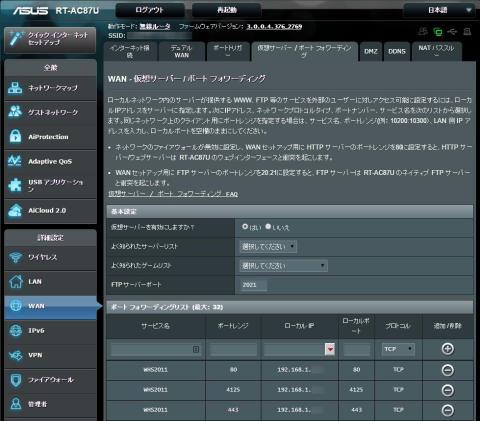

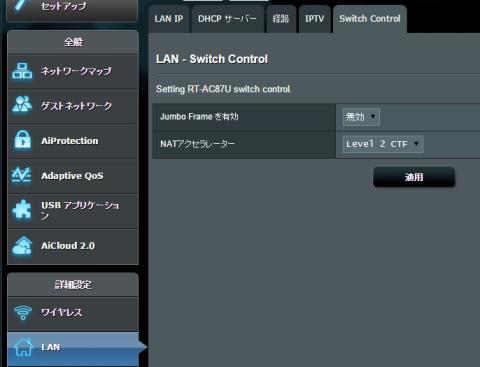


CR-Xさん
2014/12/22
bibirikotetuさん
2014/12/22